在寫“電腦配置”相關文章的時候,經常需要用到電腦中的計算器功能。不過,Win10系統的計算器功能隱藏比較深,每次都要在開始菜單的所有程序中找很久。怎麼才能快速打開Win10計算器呢?相信很多朋友想到的是快捷鍵,沒錯!下面本文為大家分享2種方法。
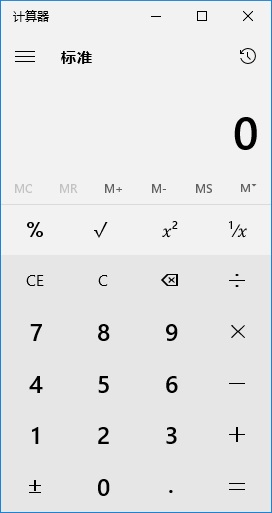
方法一:使用組合快捷鍵
1、同時按下Win+R組合快捷鍵打開運行操作框,然後在打開後面輸入命令:Calc.exe,如下圖。
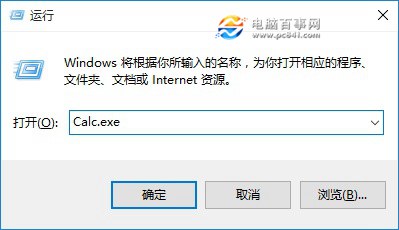
2、然後點擊底部的確定,就可以快速打開Win10計算器了。
方法二:將Win10計算器功能加入右鍵菜單
除了可以使用快捷鍵快速打開計算器功能外,我們還可以在計算器功能加入到桌面右鍵菜單中,經常需要用到計算器功能的Win10用戶值得推薦。
1、在Win10電腦中安裝“軟媒魔方”工具,然後點擊右側的“設置大師”,如下圖。
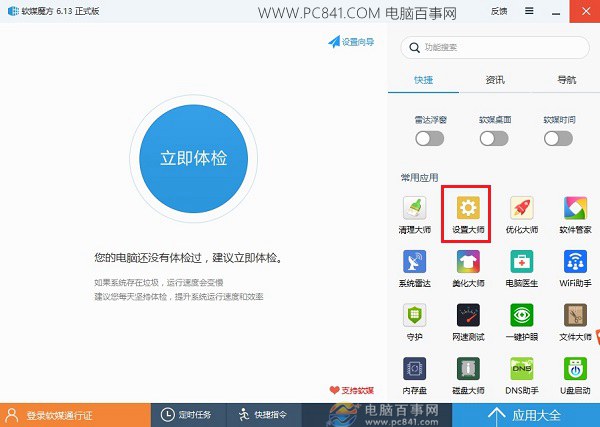
2、然後切換到頂部右側的“右鍵菜單”設置,然後點擊左側第一項的“右鍵菜單快捷組”,這裡可以按需自定義右鍵菜單,包括計算器功能,完成後,點擊右下角的“生成菜單”,這樣就可以將計算器功能加入桌面右鍵菜單中,如圖。
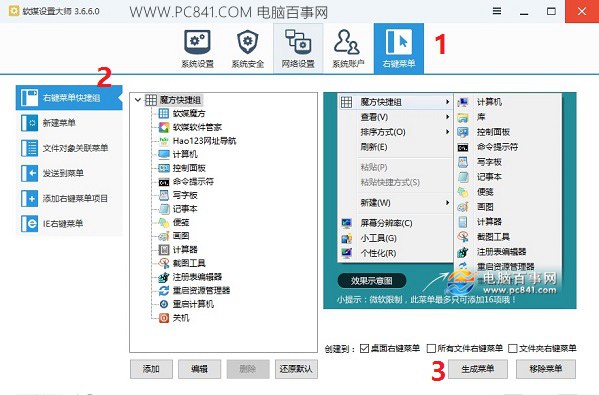
以上要打開計算器,只需要在桌面空白處右鍵,然後就可以看到計算器,點擊打開就可以了,這樣也很方便。